Come usare Free Agent
Potete scaricare la versione 1.1 a 16 bit di questo programma dal nostro mirror di Tucows, così come la versione 1.1 a 32 bit. Per altre informazioni, consultate la homepage della Forté.
Veniamo alla configurazione. Nella barra dei menù aprite Options e poi Preferences, vedrete apparire una scheda con diverse linguette in alto :
Selezionate User Profile:
- Email Address: il vostro indirizzo di email su Italia Online.
- Full Name: il vostro vero nome e cognome se lo volete rendere noto, apparirà nel campo del titolo degli articoli che invierete e nei messaggi di posta elettronica che spedirete.
- Organization: potete lasciarlo vuoto.
- Reply To: se avete più di un indirizzo postale e volete che le risposte via email vi arrivino ad un indirizzo diverso da quello che usate per scrivere, inserite quì il secondo indirizzo.
Gli altri campi al momento su Italia Online non servono.
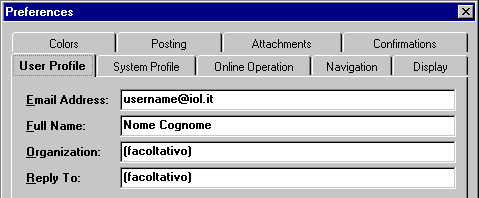
Selezionate System Profile:
- News Server: news.iol.it
- Email Server: iol-mail.iol.it
- Time Zone: (GMT+01:00) Berlin, Stockholm, Rome...
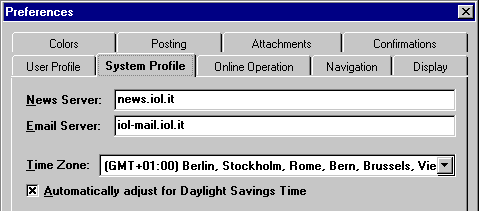
Selezionate Online Operation.
Quì le scelte sono secondo i gusti, meglio però premere il tasto Use Offline Defaults.

Le altre linguette possono essere sistemate in seguito secondo le vostre esigenze. Fatto ciò premete il pulsante OK per confermare i cambiamenti.
Dalla barra dei menù ora aprite Group e poi Default Properties For All Groups. Quì potete selezionare le caratteristiche generali per tutti i gruppi che deciderete di sottoscrivere, tenete presente che queste caratteristiche possono essere variate poi singolarmete per ogni gruppo, dopo averlo sottoscritto, con il sottomenù Default Properties For Selected Group, per esempio potete indicare che tutti i file attach che scaricherete vadano a finire nella directory c:\dload ma quelli del singolo gruppo
alt.binaries.pictures..... vadano nella directory c:\jpg. Nel tab Retrieving non selezionate la casella Retrieve bodies for all... altrimenti oltre ai titoli degli articoli ogni volta verranno prelevati anche i testi degli stessi. Selezionare la casella Retrieve bodies solo dal sottomenù DEFAULT....... FOR SELECTED per il singolo gruppo a cui si è interessati (per esempio IOL) e si vuole che i testi vengano prelevati in automatico.
Per risparmiare tempo quando sei collegato consiglio di selezionare nel Tab WHEN TO PURGE le caselle when closing agent che rimanda le operazioni di manutenzione degli archivi alla chiusura del programma. La prima volta che ti colleghi FreeAgent scarica l'elenco dei gruppi
presenti sul server (sono più di 3000, quindi ci vuole un pò di tempo). Per sottoscrivere un gruppo, evidenziane il nome nella finestra apposita e premi il tasto con il giornale (quello a sinistra della torcia), vicino al nome apparirà un simbolo. Premendo la barra sopra la finestra dei gruppi passi alla finestra dei
gruppi sottoscritti. Per ricevere gli header dei titoli vedi sotto.
Filosofia d'uso
Lo scopo di un programma che permette di leggere e scrivere gli articoli offline è quello di risparmiare sulle spese di telefono e di ottimizzare l'accesso ai server quindi si dovrebbe utilizzare così :
- apri il client di IOL, collegati e attendi la conferma
- riduci ad icona il client IOL senza chiudere il collegamento
- apri FreeAgent e collegati al server (pulsante con il faro in alto a destra)
- dopo la conferma (connected) premi il pulsante di aggiornamento dei gruppi che hai sottoscritto (il primo in alto a sinistra)
- attendi che il programma abbia finito di scaricare i titoli dei gruppi ed eventualmente i testi dei gruppi dove hai indicato lo scaricamento automatico (vedi sopra)
- scollegati ripremendo il tasto con il faro (offline)
- chiudi il collegamento con IOL dal client
- leggi i titoli e scegli quelli di cui vuoi leggere anche i testi (segnali premendo il tasto con la freccia azzurra e nera vicino agli occhiali, apparirà un simbolo vicino)
- leggi i testi che hai scaricato in automatico
- scrivi gli articoli che vuoi inviare e le email che vuoi spedire
- ricollegati con il client IOL
- riconnetti FreeAgent con il tasto del faro e attendi la conferma
- se hai articoli da spedire dal menù ONLINE scegli POST ARTICLE AND MAIL (per vedere gli articoli che hai spedito, attendi qualche minuto poi seleziona il gruppo dove li hai mandati e premi il secondo tasto da sinistra, verranno caricati i nuovi header solo del gruppo specifico)
- scarica i testi degli articoli che hai scelto con il terzo tasto da sinistra (fulmine e freccia)
- alla fine della ricezione (finish retrieving...) scollega FreeAgent e chiudi il collegamento dal client IOL.
- leggiti in pace i testi o salva i file attach che hai prelevato, senza arricchire la Telecom e permettendo un minore affollamento del server.
Ogni tanto rinfresca l'elenco dei gruppi news con l'apposita opzione ONLINE | GET NEWS GROUPS. Comunque l'help di FreeAgent è abbastanza buono, per le funzioni più avanzate consultalo.
I Gruppi
Le news sono dei gruppi di discussione e di scambio di informazioni suddivisi gerarchicamente per argomento e all'interno dello specifico argomento in sotto gruppi. Nella maggior parte dei gruppi si scrive in inglese, se preferisci cominciare con qualche cosa di più familiare prova i gruppi della gerarchia it. sono subito dopo il gruppo iol. Per trovarli con FreeAgent seleziona la finestra con i nomi dei gruppi poi dalla barra menù scegli EDIT e poi FIND, inserisci come stringa di ricerca "it.c" (senza virgolette) il primo gruppo che compare dovrebbe essere it.comp.aiuto. La partecipazione alla discussione è libera, ma bisogna tenere in debito conto alcune cose. Ai gruppi, partecipano persone che si collegano a Internet da tutto il mondo (o quasi). Alcuni sono gruppi "storici" altri sono quasi club d'elite, per cui prima di gettarsi a pesce a scrivere e spedire articoli è consigliabile seguire per un certo periodo il gruppo che ti interessa solo leggendo gli articoli degli altri (si chiama lurking cioè osservare di nascosto) per capire come funzionano le cose e per evitare poi di fare errori o figuracce, alcuni sono un pò feroci con i newbies cioè i principianti soprattutto se questi non si attengono a quella serie di regole che vanno sotto il nome di Netiquette (galateo di rete). Alcune regole del galateo sono per esempio:
- evitare di fare domande già fatte da altri più volte
- evitare di postare articoli fuori tema
- evitare di postare lo stesso articolo in decine di gruppi
- non scrivere i messaggi tutti in lettere maiuscole (equivale ad urlare)
- meno di non essere veramente arrabbiati
- niente insulti
- niente pubblicità se l' argomento non è di interesse per i
partecipanti al gruppo
È quindi necessario documentarsi e soprattutto leggere le FAQ (Frequently Asked Question domande frequenti e relative risposte), queste di solito vengono postate nel gruppo a frequenze regolari (15 - 30 giorni) e nel gruppo news.answers. Se hai bisogno di consultarle senza aspettare che vengano postate ne puoi trovare una ricca raccolta presso il server FTP del MIT. Scarica quello che ti serve e leggilo offline con calma. Altrimenti chiedi dove le puoi trovare ad uno degli esperti del gruppo (quelli il cui nome compare più spesso nelle risposte RE) a mezzo di email privata.
Se partecipi ad un gruppo internazionale, tieni presente che gli articoli che scrivi verranno visti in tutto il mondo, rileggi quello che hai scritto prima di spedirlo e cura che non contenga qualcosa che possa essere offensivo per chi appartiene ad altre culture o religioni. Evita i doppi sensi che potrebbero non essere capiti o male interpretati
in altre lingue.
Per ulteriori notizie sul comportamento da tenere nei gruppi.
Se vuoi fare delle prove per vedere se il tuo browser o il tuo programma per gestire le news funzionano in spedizione, posta i messaggi di prova nei gruppi appositi:
alt.test
misc.test
it.test
Non li inviare nel gruppo dove vuoi poi partecipare (e neanche negli altri a cui non vuoi partecipare). Se ti serve aiuto prova nel gruppo news.newusers.questions e poi comunque
c'è il gruppo iol.
Nello scrivere messaggi non usare le lettere del set nazionale (ad esempio la è và scritta e') e caratteri grafici o simboli, non verrebbero trasmessi.
Per ulteriori notizie sui newsgroup.
La firma
Il file chiamato signature cioè firma è una specie di biglietto da visita che viene aggiunto automaticamente da alcuni programmi ai messaggi di posta elettronica od agli articoli spediti ai gruppi news. Normalmente è un piccolo file di testo ASCII che può essere creato a tutti. Come? Apri il Blocco Note dal Program Manager, disegna il tuo biglietto da visita con i caratteri ASCII senza usare i caratteri grafici o le lettere che possono cambiare da un set alfabetico nazionale ad un altro, meglio non usare i comandi ANSI perchè se chi legge non ha caricato ANSI.SYS non potrà vedere il risultato. Cosa metterci? Come base il tuo nome e cognome reali, il tuo o i tuoi indirizzi di e-mail. Puoi poi inserire il tuo indirizzo (casa o lavoro) ed il telefono se desideri essere contattato, la tua Home Page se ne hai una pubblicata sul WWW e per finire una frase o una citazione che ritieni attinente. Ad esempio: --"'-- =@_@= --'"--------
Nome Cognome reali "Is there anybody
Milano - Italy out there?"
e-mail address Pink Floid, The Wall
-------------------------
È meglio non eccedere nell'ampiezza (sono consigliate 4 o 5 linee al massimo) perchè anche questo occupa spazio sui dischi dei server. Ricordati che molti dei font di Windows sono proporzionali, cioè non tutti i caratteri occupano lo stesso spazio, quindi lo stesso disegno potrebbe perdere l'allineamento se visto con un diverso font, fai
qualche prova.
Quando sei soddisfatto salva il tutto in una directory dove puoi facilmente ritrovarlo con un nome che ricordi di cosa si tratta (es firma.txt). E adesso? Ora inserisci il percorso del file che contiene la tua opera nelle caselle dei programmi che usi per inviare posta o articoli news e nel browser (se previsto).
Gli Smiley
Quando sei impegnato in una discussione online, non puoi vedere quei sorrisi e quei gesti che una persona fa in una conversazione dal vivo per mostrare che sta solamente scherzando. Online, non c'è nessuna possibilità di un linguaggio del corpo. Quindi quello che per te è divertente può esser preso come un insulto da qualcun altro. Per tentare di evitare le incomprensioni, che possono sfociare in aspre dispute, noi abbiamo gli smiley (faccine). Piega la testa a sinistra e guarda il seguente simbolo :-). O semplicemente :). Questo è lo "smiley" di base. Usalo per indicare alla gente di non prendere troppo sul serio il commento che hai appena fatto. Si disegna uno smiley digitando i due punti, un segno meno ed una parentesi tonda chiusa. Alcuni preferiscono usare la parola "grin" (sorriso), di solito in questa forma:
<grin>
Qualche volta, potrai trovarlo come *grin* o solamente per brevità. Qui di seguito un piccolo elenco di questi "geroglifici" composti da caratteri e simboli di punteggiatura. Ricordati, per vederli bisogna inclinare la testa verso sinistra:
sorrisi :-) :)
strizzata d' occhio complice ;-)
delusione, disappunto :-( :(
diabolici e tendenziosi >:-> >;->
un fiore ---,--'-@
sorpreso :-O
Ce ne sono tantissimi altri.
I Gruppi da tenere d'occhio
Innanzitutto:
iol
alt.best.of.internet
news.announce.important
news.announce.newusers
news.answers
Per avere notizie sulla gerarchia italiana, andate a vedere presso il Cilea.
I meotdi di codifica e decodifica
La codifica MIME
I file codificati in MIME si riconoscono dalla presenza di alcuni header, ad esempio:
MIME-Version: 1.0
Content-Type: text/plain; charset=US-ASCII
Content-Transfer-Encoding: 7bit
Content-Length: 1058
|
Questo non è un archivio MIME, ossia non contiene più di un file o codifiche particolari. In questo altro caso invece abbiamo un archivio:
MIME-Version: 1.0
Content-Length: 219083
Content-Type: MULTIPART/MIXED;
BOUNDARY="1790968469-444636838-792839585:#70"
This message is in MIME format. The first part should be readable text,
while the remaining parts are likely unreadable without MIME-aware tools.
--1790968469-444636838-792839585:#70
Content-Type: TEXT/PLAIN; charset=US-ASCII
|
Al termine degli header c'è un pezzo di testo "This message..." che a rigore non è parte del messaggio. Il Content-Type MULTIPART/MIXED indica che il messaggio è composto di più parti e con diverse codifiche. La riga BOUNDARY="1790968469-444636838-792839585:#70" indica che le parti di cui è composto il testo sono separate da righe che iniziano con --1790968469-444636838-792839585:#70 (la stringa che fa da separatore è arbitraria. Subito dopo il primo separatore, c'è un header del tipo:
Content-Type: TEXT/PLAIN; name="xxxx"
Content-Transfer-Encoding: BASE64
|
Il TEXT/PLAIN indica che si tratta di testo, il name= indica come chiamare il file quando lo si spacchetta e BASE64 è uno dei tipi possibili di codifica. Le codifiche possono essere Base64 o uuencode (o mac/binhex a cui Eudora è affezionato ma che non è obbligatorio nello standard). Sia uuencode che base64 piazzano tre byte su quattro in modo da produrre un file composto da caratteri stampabili ma non speciali e con righe inferiori a 75 caratteri. Il che consente di spedire binari attraverso la totalità (o quasi) dei
mailer del mondo anche se vecchi o proprietari (purtroppo gli standard devono funzionare anche per sistemi vecchissimi o di cui nessuno ha sentito parlare). La decodifica provvede a ricostruire i bit originari e quindi il sospirato .gif o .zip o il foglio Excel con il budget del '96. Per decodificare occorre quindi:
- Saltare gli header della mail
- Capire quali e quante sezioni ci sono
- Decodificare ogni sezione come richiesto
Fortunatamente, e qui arriva la parte che tutti aspettavate, Metamail sa fare tutte queste cose (e anche di più). Basta lanciarlo dal DOS come:
metamail \iol\dload\xxxxx.yyy
Ci sono altri programmi più "fancy" e più Windows-like" ma non sono altrettanto flessibili e poi chi ha scritto Metamail è lo stesso che ha scritto
la RFC di MIME, quindi sa il fatto suo.
La codifica uuencode
Non sono codificati come multipart, se anche ci sono header MIME dicono solo che il messaggio è 7 bit ASCII.
Per decodificarli, occorre procurarsi un uuencode-uudecode (ad esempio Wincode). Le versioni decenti di uudecode non richiedono che si debbano tagliare gli header all'inizio dato che il testo codificato è determinato da:
begin 644 nome-del file
[...]
end
|
|